Shaxda tusmada
Immisa jeer ayaad u baahan tahay inaad ku kala soocdo Excel? Jawaabta guud waa " Had iyo jeer " Kala-soocidda waa mid ka mid ah hawlaha ugu caansan marka xogta laga hadlayo. Si lagaaga caawiyo inaad si sax ah u xalliso, maanta waxaanu ku tusi doonaa sida loo kala saaro tiirarka Excel adoon isku qasin xogta
. >> U kala saar tiirarka iyada oo aan la isku qasin xogta.xlsx>6 siyaalood oo loo kala sooci karo tiirarka Excel iyada oo aan la qasin xogta
>Waxyaabaha ugu horreeya marka hore aan ogaano buuga shaqada ee maanta > 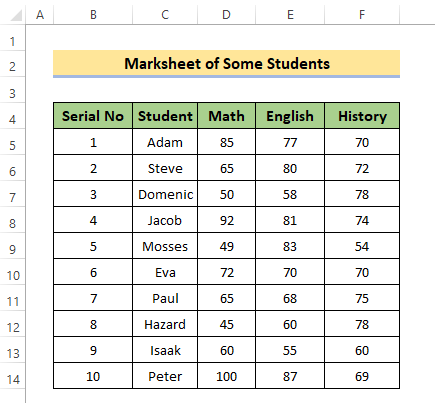 >
>
Waxaynu haynaa miis asaasi ah oo ka kooban magaca ardayda iyo buundooyinkooda sadexda koorso. Isticmaalka miiska xiriirka, waxaan arki doonaa sida loo kala saaro tiirarka iyada oo aan la isku qasin xogta.
Ogsoonow in tani ay tahay xog aasaasi ah oo lagu abuurayo xaalad fudud, xaaladaha dhabta ah waxaad la kulmi kartaa mid aad u weyn oo ka sii adag.
Hadda, Excel waxa uu ku siinayaa ikhtiyaarka aad ku kala saarayso xogta adiga oo isticmaalaya qalabkeeda ku dhex dhisan. Waxaad si fudud u habayn kartaa xogtaada adigoo isticmaalaya qalabka
- >
- Dooro kala duwanaanshaha ama tiirka aad rabto inaad kala soocdo. >Halkan waxaan ku doorannay Student Name column. Waxaan dooneynaa inaan magaca u kala saarno A ilaa Z. >
- Markaad doorato tiirka, sahamin Data tab. Waxaad ka heli doontaa Soor & Shaandhee ikhtiyaarka halkaas. Waxaad halkaas ka heli doontaa dhawr doorasho. Dooro sida ku qoranbaahida >
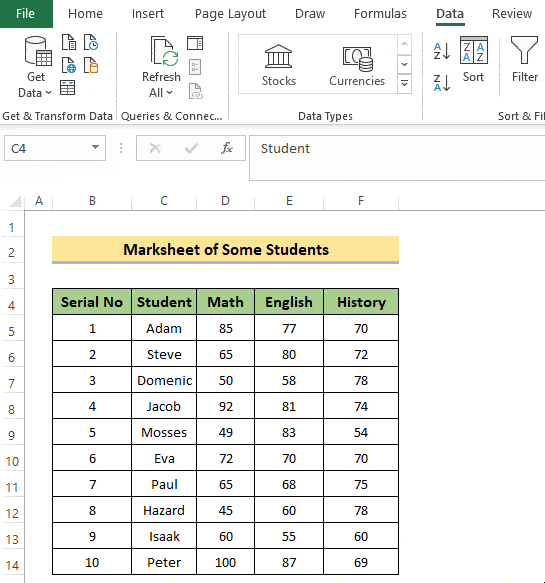 >
>- Halkan doorashadayadu waxay ahayd A ilaa Z
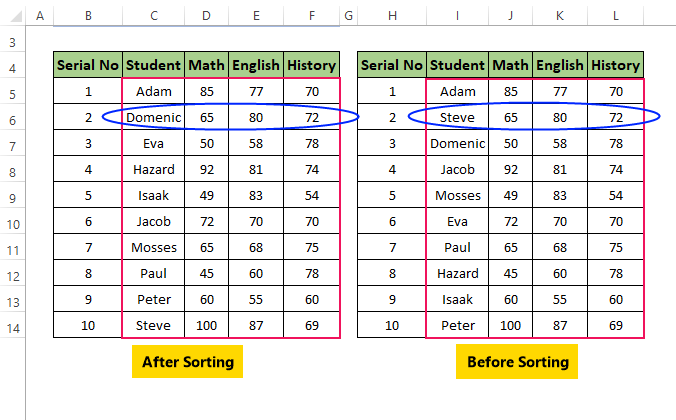
Oh, gacaliye! In kastoo aan helnay magaca oo la kala saaray, dhibcooyinka lama kala saarin. Dhibcuhu hadda waa khalad arday kasta
Haddaba maxaannu hadda samayn karnaa? Akhri maqaalkan si aad u sahamiso xalalka
> 1. Xulashada dhammaan tiirarka lagama maarmaanka ah ka hor inta aan la kala saarinAan dib ugu laabo marxaladda hore ee xogtayada. Hadda raac tillaabooyinka hoose.
>Halkan waxaan ku doorannay dhammaan tiirarka marka laga reebo Serial No . Taxanuhu waa inuu ahaadaa siduu yahay.
>- >
- kadib dooro Soo kala-soocida doorashada Data tab. >
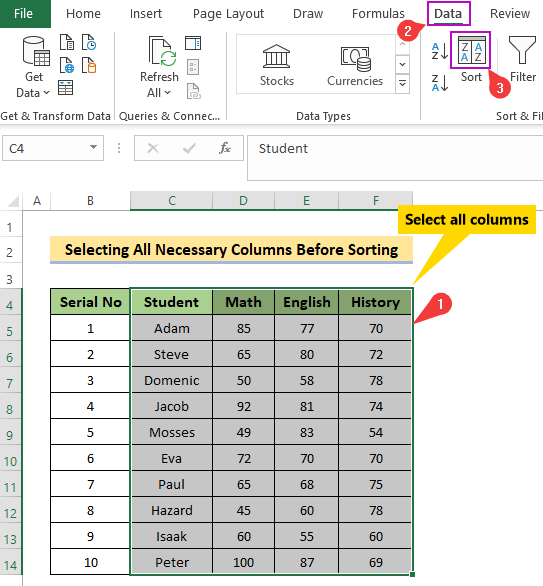 >
>
- Sanduuqa wada hadalka ayaa hortaada iman doona. Waxaad halkaas ka dooran kartaa dookhaaga nooca >>
- Halkan waxaan ku doorannay 4 tiir , si aan u kala saarno midkood> fursadaha. Dooro waxaad rabto >Halkan waxaan ku dooranay Magaca Ardayga column. Noocayagu wuxuu saarnaa Qiimaha Unugyada dalabkuna wuxuu ahaa A ilaa Z 11>
> 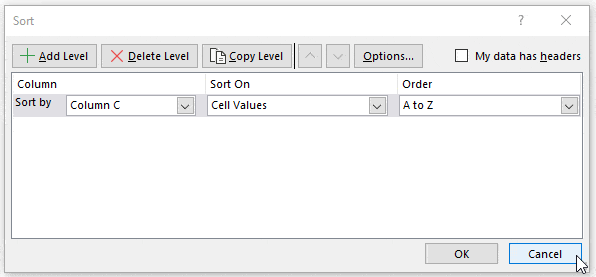 >
>
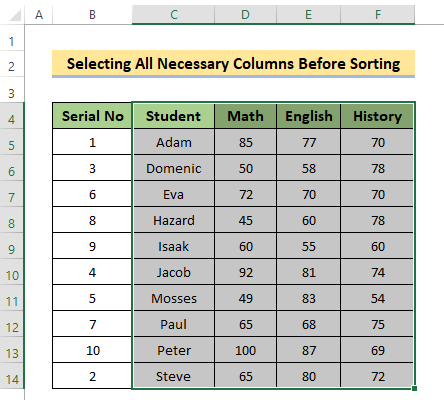
Hadda xogtayada waa la kala saaray. Waxaan helnay magaca alifbeetada iyoDhibcaha u dhigma sidoo kale waa sax.
> 17> 2. Isticmaalka 'Balaadhi Xulashada' XulashadaMa taqaanaa waxyaabo wanaagsan oo ku saabsan Excel? Haa, way badan yihiin, laakiin hadda tixgelinteenu waxay ku saabsan tahay kala-soocidda
Waxa wanaagsan ee lagu kala saari karo Excel waa inay ku siin doonto digniin ka hor inta aanad kicin nooca.
>>> Kadibna sahamiso Soor & Ka shaandhayso qaybta Data tab. >Halkan waxaan ka doorannay Magaca Ardayga qoraalka. Si alifbeetada u kala saarnona waxaan gujineynaa A ilaa Z . >Marka aadan dooran miiska oo dhan adigoo kala saaraya, Excel wuxuu soo baxayaa digniin. > 10> Halkan waxaan ku haynaa laba ikhtiyaar. Haddii aad si cad ugu baahan tahay inaad ku sii wadato tiirka la xushay ka dib dooro Ku wad xulashada hadda. Doorashadani waxay shaandhaynaysaa unugyada la doortay oo keliya. >
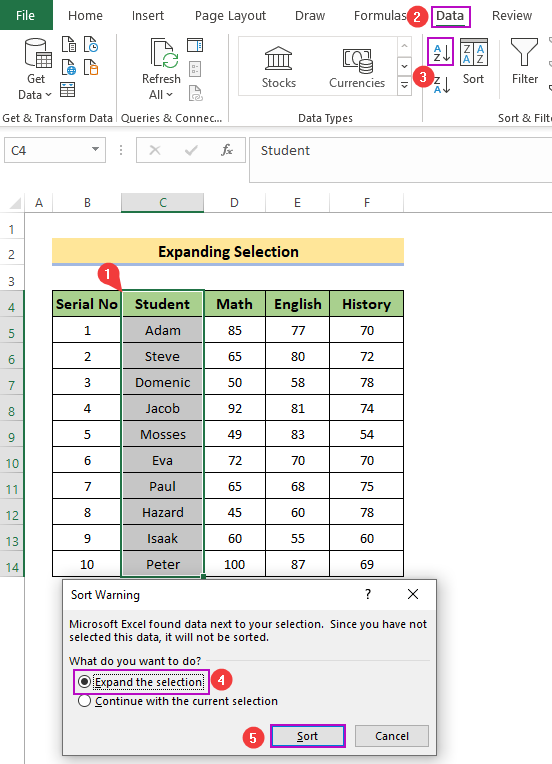
- >Halkan waxaan isticmaaleynaa Balaadhi xulashada .
- Riix Soor ikhtiyaarka.<11
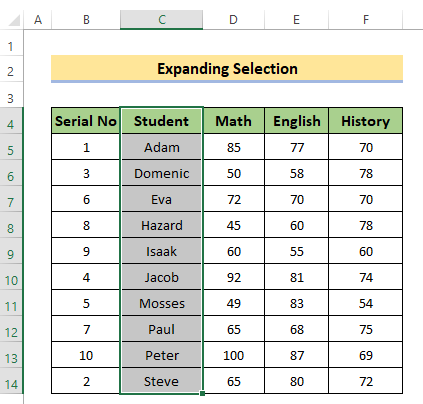
Halkan magaca waxa loo kala soocay qaab alifbeeto ah. Dhammaan qiyamka kale ayaa sidoo kale bedelay boosaskoodii.
3. U beddelashada Shaxda
> 3. Waxaan u beddeli karnaa kala duwanaanshaha xogta caadiga ah miiska ka dibna ku dabaqno kala-soocidda tan. Tani waxay kaa caawin doontaa in la kala saaro tiirarka iyada oo aan la isku qasin xogta. Fiiri talaabooyinkahoose.> >
- >Marka labaad, dhagsii OK . > 14>
- kadib, tag Data tab
- Hadda, dhagsii U kala sooc A ilaa Z .<11
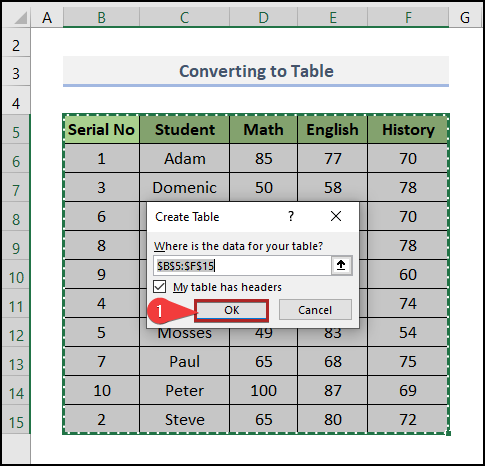
Natiijo ahaan, tirada xogta caadiga ah waxaa loo beddelaa miis 7> column. >
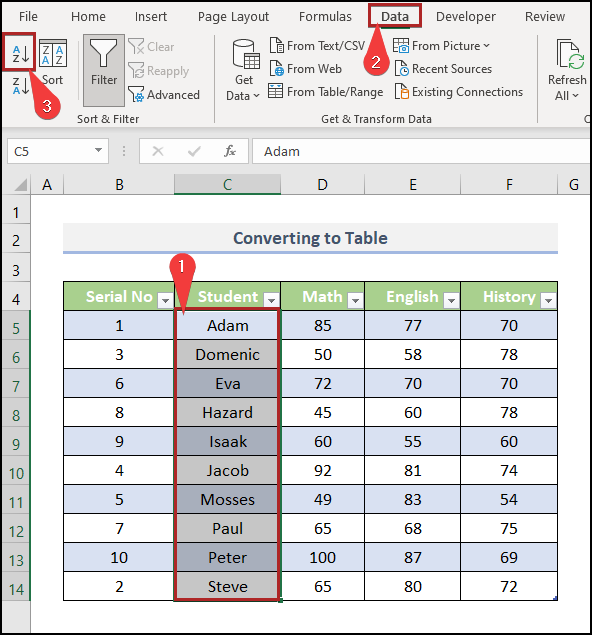 >
>
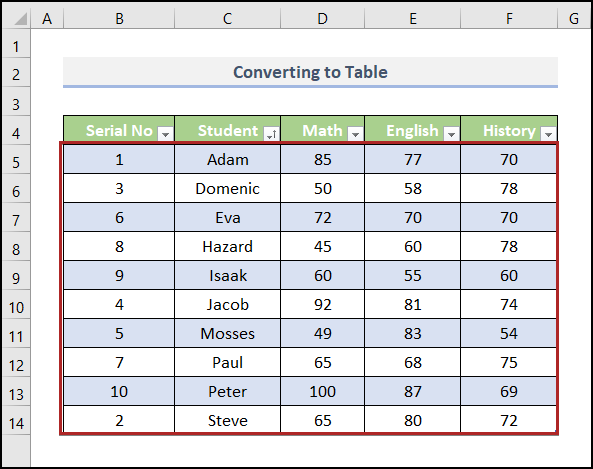
4. Samaynta Hab-dhaqan Kala sooc Liiska si aad uga hortagto isku darka xogta
Waxaad u habayn kartaa xogta doorashadaada. Excel waxa uu leeyahay qaabka gaarka ah si uu kaaga caawiyo taas.
Halkan wax yar ayaan ka bedelnay xogtayada si aan kuu tuso tusaalayaal.
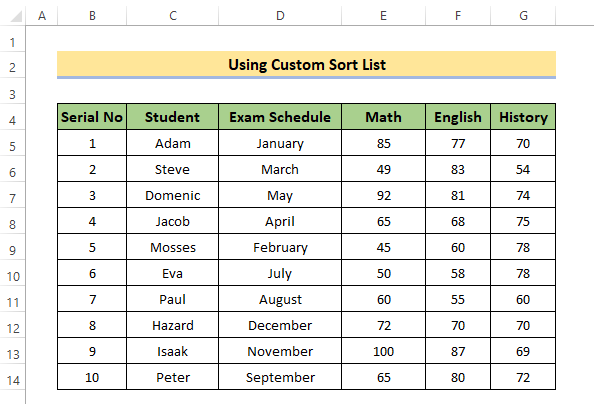 >
>
Sida aan hore u sheegnay ma rabno in la beddelo lambarka taxanaha ah (maadaama uu horeba ugu jiray taxane), waxaanu dooranaynaa kuwa kale. tiirarka marka laga reebo taas.
& Shaandhayso
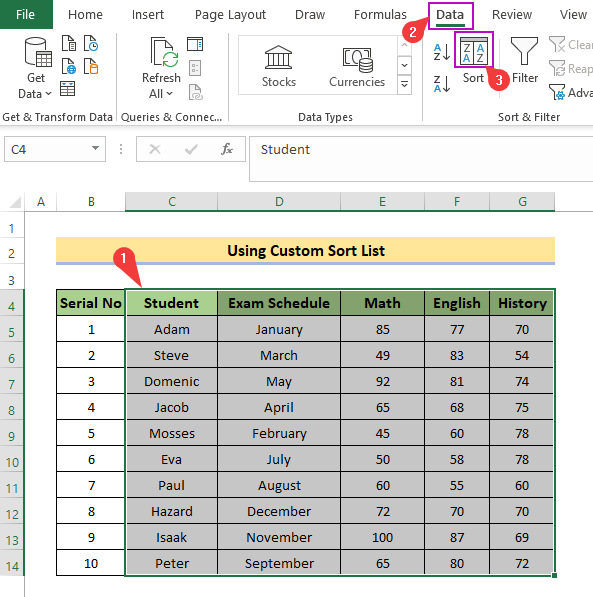
- >Sanduuqa wada-hadalka ayaa hortaada iman doona. >
> 31>
9> > 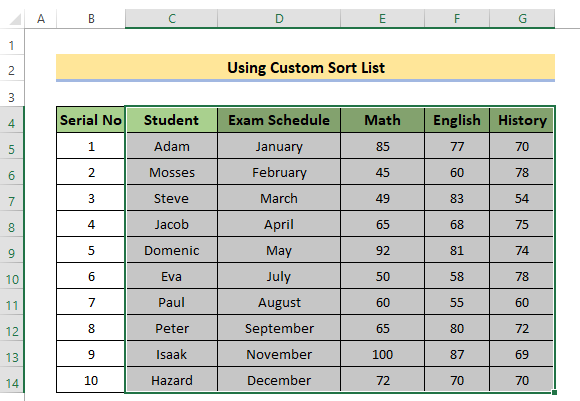
Hadda xogtayada waxa lagu habeeyey tiirka Jadwalka Imtixaanka bilaha xidhiidhsan ee caalamiga ah.
> 5. Isticmaalka SORT Function ee Excel >Hadii aad isticmaalayso Excel 365, markaa waxaad isticmaali kartaa shaqo la yiraahdo SORT. >Shaqadda SORT
waxay kala saartaa waxa ku jira kala duwanaansho ama arxan u kala horreeyaan ama hoos u dhacaya.Syntax of SORT Shaqada:
>>Qaybta (habayn, [nooca_index], [nooca_habka], [by_col])
>- >>
- >habayn: Kala duwanaanshaha, ama araynta si loo kala saaro >
- >>soocidda_index: Lambar tilmaamaya safka ama tiirka si loo kala saaro. Tani waa goob ikhtiyaari ah. Qiimaha caadiga ah waa 1. >
- >> kala-soocidda: Lambar tilmaamaya habka la rabo. 1 = Kor u kac, -1 = Soo degid. Tani sidoo kale waa goob ikhtiyaari ah. Qiimaha caadiga ah waa 1 (kor u kacaya) >
- >>by_col: Qiime macquul ah oo tilmaamaya jihada kala-soocidda la rabo. RUN = u kala sooc tiir. BEEN = u kala sooc saf. Sida caadiga ah waa BEEN. > 14>
ee Excel. Qaaciddada la isticmaalay waa sidan soo socota.
=SORT(C5:F14,1) 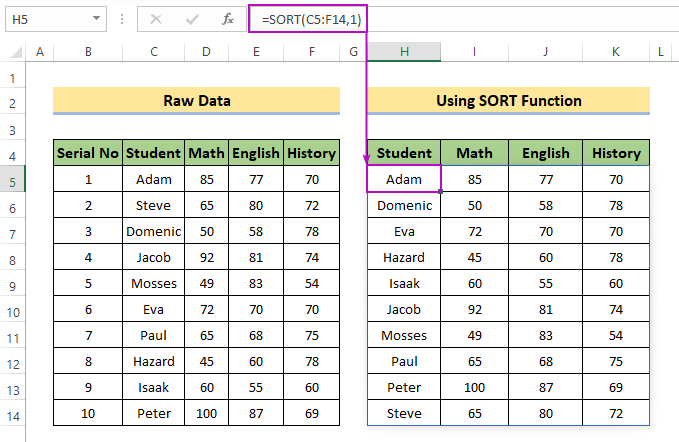
- Halkan waxaan ka galnay dhammaan qiimayaasha Magaca Ardayga Tiirka ilaa Taariikhda Tiirka. Tani waxay ahayd xadkayagii. Waxaan ku leenahay dhowr tiir oo kala duwan, sida aan rabnay in aan ku kala saarno magac ahaan, kaas oo ahaa tiirkeenii 1aad ee kala duwanaanshaha, waxaanu galnay 1 sida sooc_index.
Akhri wax dheeraad ah: Sida Magaca Dambe loogu kala sooco Excel 1>
- Waan ka boodi karnaa tan maadaama qiimaha caadiga ahi yahay 1 taas beerta. Xogtayada waxa lagu kala soocay magacyo alfabeeto ah loo dalbaday ( waxaad ka arki kartaa sawirka kore). Markaa qaacidadu waxay noqon doontaa:
=SORT(C5:F14,1,1) >
Shaqada SORTBY waxay kala saartaa waxa ku jira safaf ama hannaan ku salaysan qiyamka kala duwan ama array kale[array/dalbasho], …)
- array: Array ama array si loo kala saaro > si loo kala saaro >
- >> kala soocida: Amarka loo adeegsado kala-soocidda. 1 kor u kaca, -1 soo degid. Default waa kor u kacaya > 10> 6> array/dalbare: Arraray dheeri ah oo kala sooci lammaanaha. > 14>
- Si la mid ah kii hore, waxaanu doorannay shaxda. by_array wuxuu ahaa Magaca Ardayga Tiirka Gudaha SORT waxaanu ku bixinay lambarka tiirka, kaas oo ka yimid shaxdii aanu xulnay, halkan SORTBY waxa aanu u bixinay tiirka si ka duwan (sida habayn). >
- 6>SORTBY wuxuu kuu ogolaanayaa inaad kala soocdo iyadoo ku xiran tiir kasta oo ka baxsan>
=SORTBY(C5:F14,D5:D14)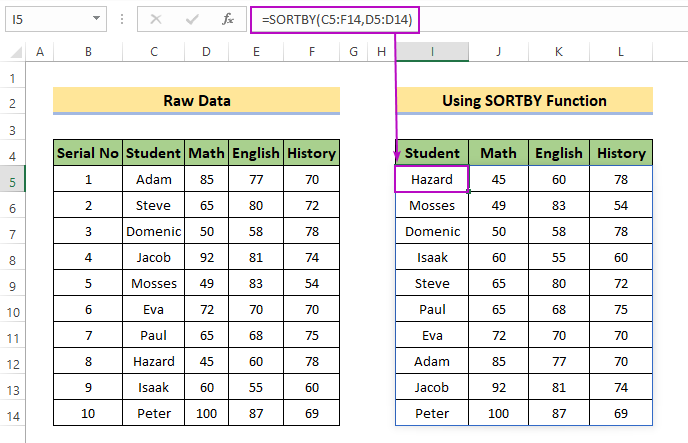
- Halkan waxaan u dooranay Math Tiirka sidii by_array. Xisaabta Tiirka waxa loo kala soocay siday u korto. Dhammaan qiyamka tiirarka kale waxa loo beddelay meelo siday u kala horreeyaan. >
Taas ayaa maanta ah. Waxaan taxnay dhowr siyaabood oo loo kala saaro tiirarka Excel iyadoon la isku qasin xogta. Waxaan rajeyneynaa inaad tan ku caawin doonto. Dareen xor u ah inaad faallo ka bixiso haddii ay wax u muuqdaan kuwo adag in la fahmo. Aan ogaano midkeehababka aad isticmaalayso. Waxaad sidoo kale nagu soo wargelin kartaa mid kasta oo ka mid ah hababka aan u seegay halkan.
Labada dambe waa ikhtiyaari.
>📌 > Tillaabooyinka:
>- > Si aad u dabaqdo caanahan, ku qor qaacidada soo socota unugga la doonayo:
=SORTBY(C5:F14,C5:C14) > 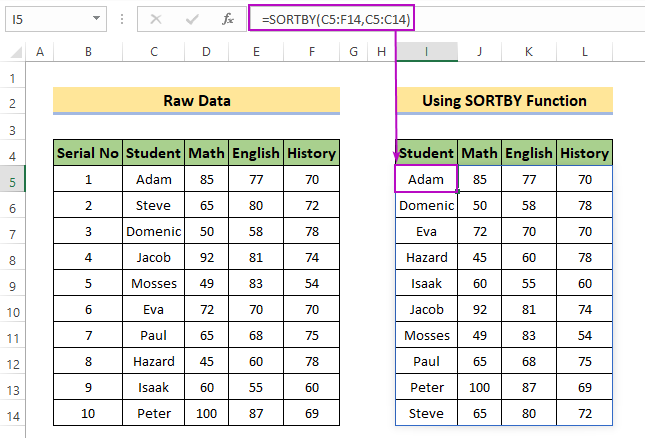 > >
> > 
